Zmeňte kritickú úroveň a akciu pri nízkej úrovni batérie v systéme Windows 11/10
Keď je batéria vášho notebooku so systémom Windows 11/10/8/7 takmer vybitá, váš systém vydá pípnutie, aby vás na to upozornil, a tiež zobrazí upozornenie v tomto zmysle:
Vaša batéria je takmer vybitá. Možno budete chcieť pripojiť počítač.

Už sme videli, ako zmeniť upozornenia na úroveň batérie v systéme Windows a ako nakonfigurovať plány napájania systému Windows . V tomto príspevku uvidíme, ako zmeniť ČO robí Windows(WHAT Windows) , keď úroveň batérie klesne pod určitú úroveň.
V predvolenom nastavení systém Windows(Windows) nastavuje nasledujúce úrovne ako predvolené počas fázy vybitia batérie:
- Nízka úroveň nabitia batérie(Low battery level) : Predvolená hodnota je 10% .
- Rezervný výkon(Reserve power) : Predvolená hodnota je 7% . V tomto bode môže váš laptop blikať varovaním a budete musieť uložiť svoju prácu a potom nájsť alternatívny zdroj napájania alebo prestať používať počítač.
- Kritická úroveň(Critical level) : Váš laptop môže požiadať o prechod do režimu dlhodobého spánku. Predvolená hodnota je 5% .
Keď vaša batéria dosiahne nízku úroveň, zobrazí sa upozornenie a vykoná sa vopred nastavená akcia.
Prečítajte si(Read) : Rezervná úroveň batérie vs. kritická úroveň batérie .
Zmena kritickej(Change Critical) a nízkoúrovňovej batérie(Low-Level Battery Action)
Ak chcete zmeniť kritickú(Critical) akciu a akciu nízkej úrovne(Low-Level) pre batériu pre ľubovoľný plán napájania(Power Plan) , musíte otvoriť Možnosti napájania(Power Options) v časti Ovládací panel > Zmeniť nastavenia plánu(Change Plan Settings) > Zmeniť rozšírené nastavenia napájania(Change Advanced Power Settings) . V okne, ktoré sa otvorí, prejdite nadol na poslednú položku, t.j. Batéria(Battery) .
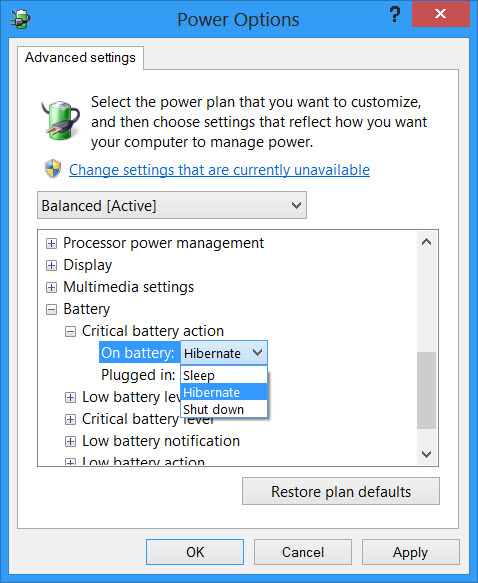
Tu môžete pre každý plán nakonfigurovať a nastaviť ČO(WHAT) má váš Windows robiť, keď úroveň batérie klesne pod určitú úroveň. Možnosti pre „pri napájaní z batérie(Battery) “ a „pri pripojení do siete(Plugged) “ sú:
- Akcia pri nízkej batérii:(Low battery action:) Nerobiť nič, Spánok(Sleep) , Hibernácia(Hibernate) , Vypnutie(Shutdown)
- Kritická činnosť batérie:(Critical battery action:) spánok, hibernácia, vypnutie
Predvolená hodnota pre prvú je Nerobiť nič(Do nothing) a pre druhú možnosť Hibernate . Môžete ho zmeniť tak, aby vyhovoval vašim požiadavkám.
Môžete tiež vytvoriť upozornenie na plné nabitie batérie notebooku(create a laptop battery full charge notification) .
Môže vás tiež zaujímať, ako vypnúť pevný disk po určitej dobe nečinnosti, aby ste ušetrili energiu .(turn off Hard Disk after a particular period of idle time to save power)(How to turn off Hard Disk after a particular period of idle time to save power may also interest you.)
Related posts
Najlepšie aplikácie na monitorovanie batérie, analýzy a štatistiky pre Windows 11/10
Najlepší softvér na testovanie batérie notebooku a diagnostické nástroje pre Windows 11/10
Ako skontrolovať úroveň batérie pomocou príkazového riadka v systéme Windows 11/10
Ako vyriešiť problémy s vybíjaním batérie v systéme Windows 11/10
Ako povoliť alebo zakázať šetrič batérie v systéme Windows 11/10
Ako zmeniť predvolenú webovú kameru v počítači so systémom Windows 11/10
Ako skontrolovať a zmeniť DPI obrázka v systéme Windows 11/10
Ako merať reakčný čas v systéme Windows 11/10
Ako zmeniť akciu otvorenia krytu notebooku v systéme Windows 11/10
Zmeňte nastavenia multimédií pomocou nástroja PowerCFG v systéme Windows 11/10
Ako zmeniť úroveň overenia LAN Manager v systéme Windows 11/10
Microsoft Intune sa nesynchronizuje? Vynútiť synchronizáciu Intune v systéme Windows 11/10
Zmeňte kritické úrovne batérie v systéme Windows 10
Ako používať vstavané nástroje Charmap a Eudcedit systému Windows 11/10
Opravte KRITICKÝ PROCES ZMIERAL, chyba 0x000000EF v systéme Windows 11/10
Odkaz na zmenu kódu Product Key nie je k dispozícii v systéme Windows 11/10
Najlepší bezplatný softvér ISO Mounter pre Windows 11/10
Zmeňte primárnu e-mailovú adresu účtu Microsoft pre Windows 11/10
Opravte chybu Crypt32.dll nenájdená alebo chýbajúca v systéme Windows 11/10
Zálohujte, presúvajte alebo vymažte PageFile.sys pri vypnutí v systéme Windows 11/10
